Закрытие месяца в 1С:Бухгалтерия?
Отправить эту статью на мою почту
Закрытие месяца в 1С:Бухгалтерия?
По завершению каждого месяца, когда все первичные документы будут занесены в информационную базу, необходимо выполнять процедуру закрытие месяца в 1С. В результате ее корректного выполнения можно будет подводить итоги деятельности организации, анализировать прибыль, убытки и прочее. Также операции по закрытию месяца создают себестоимость продукции в производстве. Помимо этого результат ее выполнения будет влиять на правильность формирования различных отчетов. Данная процедура относится к регламентным операциям, которые в свою очередь формируются на основании учетной политики организации, которая соответственно должна быть полностью настроена и отражена в программе. Это позволит избежать ошибок в дальнейшем.
По ее завершению будут закрыты счета, по которым не должно быть остатков, к примеру, 26 счет “Общехозяйственные расходы”. Расходы по нему будут переноситься на счета 90 и 91.
Если у вас есть вопросы по теме закрытие месяца в 1С, задавайте их в комментариях под статьей, наши специалисты постараются ответить на них.
Для закрытия месяца предназначена соответствующая обработка. Чтобы ее открыть в программе переходим в раздел “Операции” и выбираем пункт “Закрытие месяца”.
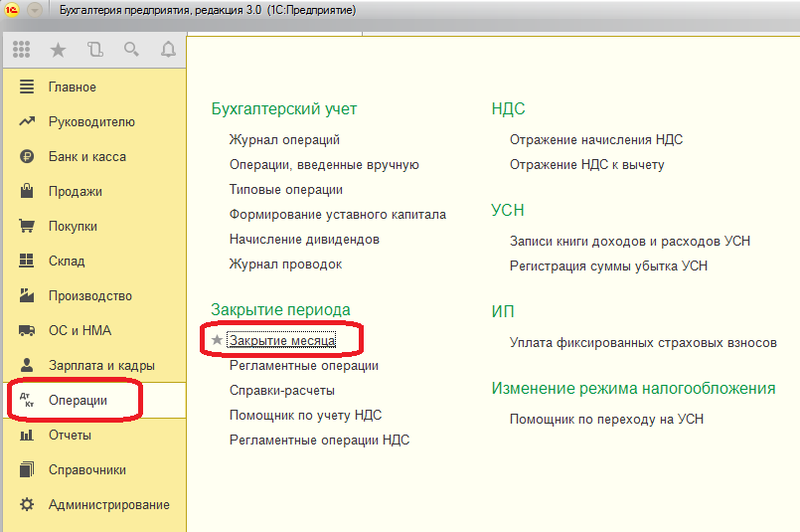
Если в открывшемся окне не выбрать организацию, то будет представлен весь список операций, которые могут быть доступны.
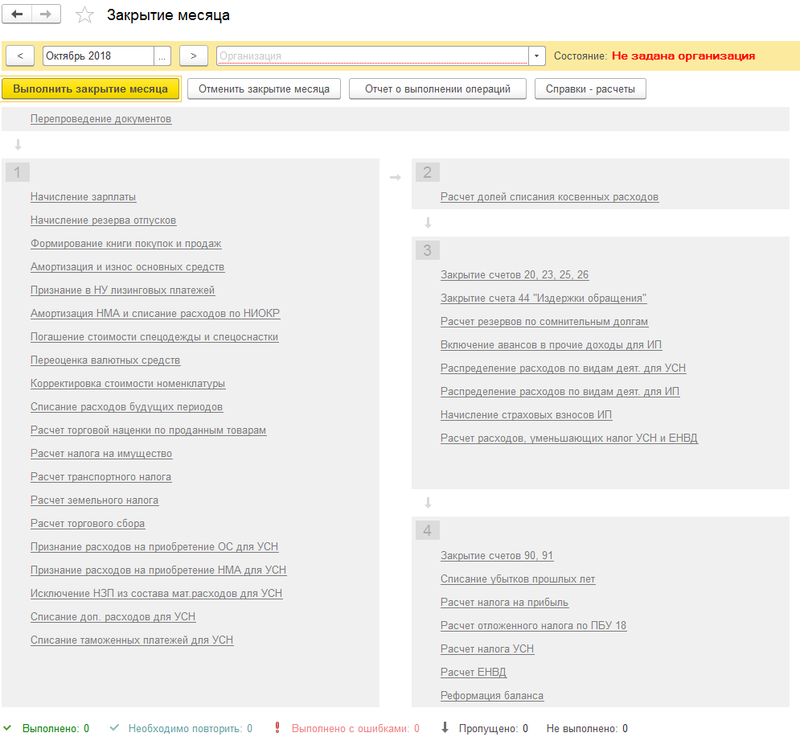
Также количество операций зависит от периода. Так при закрытии квартала или года операций будет больше. Операции подразделяются на четыре блока, которые выполняются последовательно от одного к другому. Документы второго и последующего блока будут проводиться только тогда, когда документы из предыдущего выполнены без ошибок, о чем будет свидетельствовать зеленая галочка напротив каждого пункта. Перед выполнением операцией по закрытию рекомендуется сделать резервную копию.
Выберем организацию ООО Торговый дом "Комплексный" в шапке и месяц июнь. В данном случае, мы будем закрывать еще и полугодие. После чего список операций будет выглядеть следующим образом, исходя из учетной политики нашей организации.
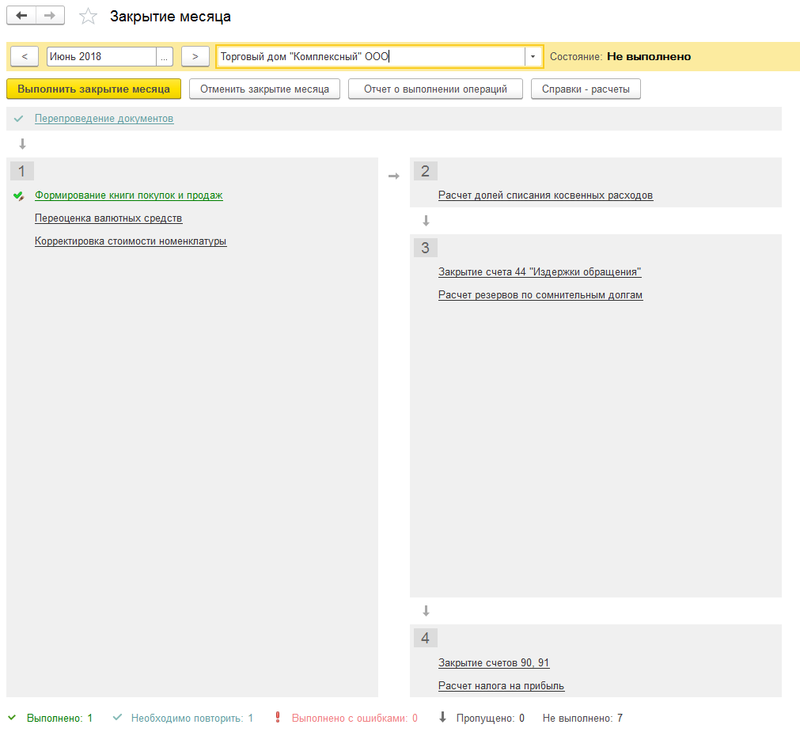
В учетную политику можно перейти из карточки организации по ссылке “Учетная политика”. В данной статье мы не будет заострять внимание на настройке учетной политики.
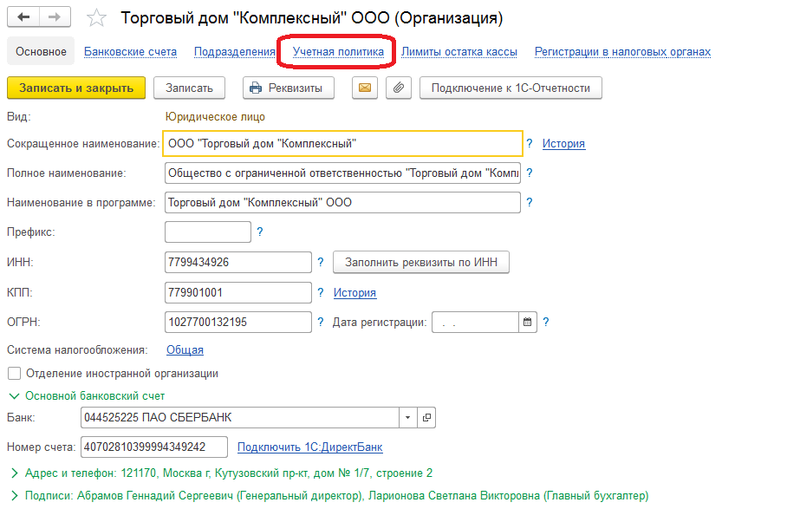
Также, если напротив соответствующего пункта имеется символ “карандаша”, то это означает что была корректировка вручную. Перед закрытием по необходимости можно перепровести документы по соответствующей ссылке, если вносились изменения задним числом. Процесс может занять длительное время.
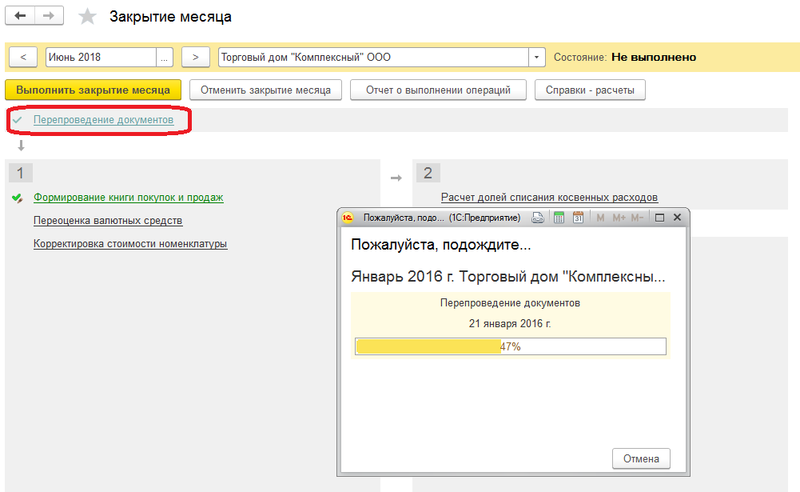
После чего можно приступить к закрытию по кнопке “Выполнить закрытие месяца” и программа последовательно будет идти по блокам, речь про которые шла выше. В итоге напротив всех пунктов должны стоять зеленые галочки и ошибок быть не должно. В шапке формы должен отображаться статус “Выполнено”.
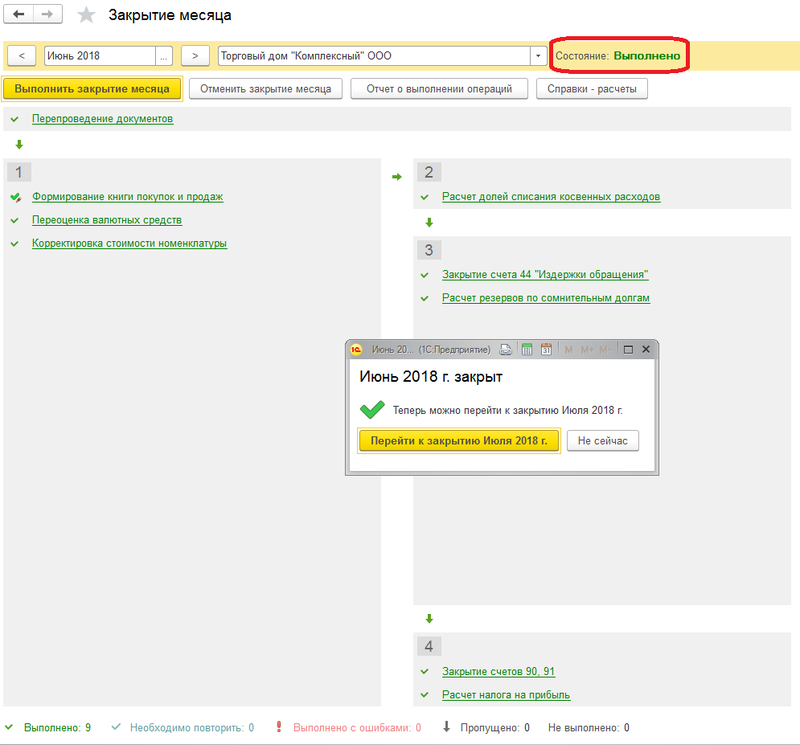
По кнопке “Справки-расчеты” можно сформировать ряд отчетов. Также рекомендуется закрыть период для редактирования, чтобы исключить возможность внесения случайных изменений. Для этого необходимо перейти в раздел “Администрирование” и выбрать пункт “Настройки пользователей и прав”. Далее в разделе “Даты запрета изменения” установить дату запрета на конец июня 2018.
Смотрите видео-инструкции на канале 1С ПРОГРАММИСТ ЭКСПЕРТ